
有些网友打算借助u盘安装系统来修复一些电脑系统故障问题,结果发现u盘安装系统进不了PE怎么回事,导致安装失败了。下面小编就教下大家u盘安装系统无法进入PE的原因和解决方法。
一、U盘自身的原因
把U盘拔下,插入别的电脑看看U盘是否可读。如果不可以的话,那就可能是u盘故障问题,建议使用新的U盘重新制作启动盘。

二、PE系统本身的问题
如果U盘没有问题,那我们就要检查是不是PE系统本身出现损坏。如果是pe的问题,可以使用装机吧一键重装系统工具制作u盘启动pe重装系统即可,具体的步骤可参照:装机吧u盘启动盘制作教程。
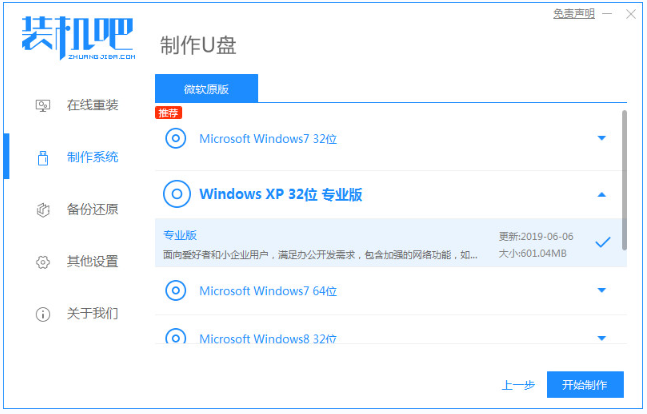
三、如果上述两个都没有问题,便进行下一步的BIOS设置检测
1、首先要确保BIOS设置中的USB并没有被禁用。(这里以联想BIOS设置为例)
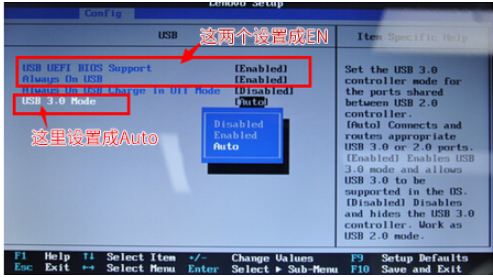
2、进入bios后,点击启动选项进入,确认Quick Boot是否开启。
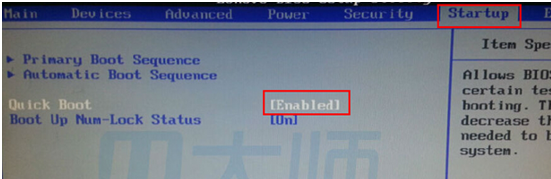
3、接着确认传统模式引导是否开启。
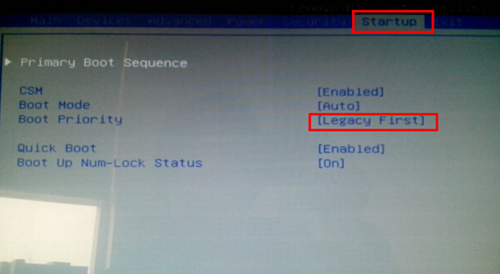
4、还有确认主板模式是不是正确。
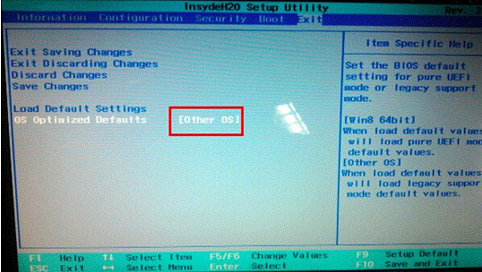
5、并确认U盘是否是第一启动的位置,确认没问题后就可以重新回车进入u盘启动pe重装系统。
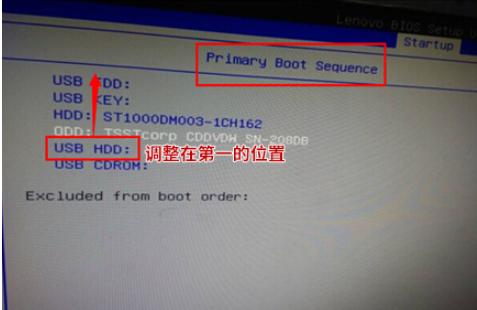
以上便是u盘安装系统无法进入PE的原因和解决方法,希望能帮到各位。




